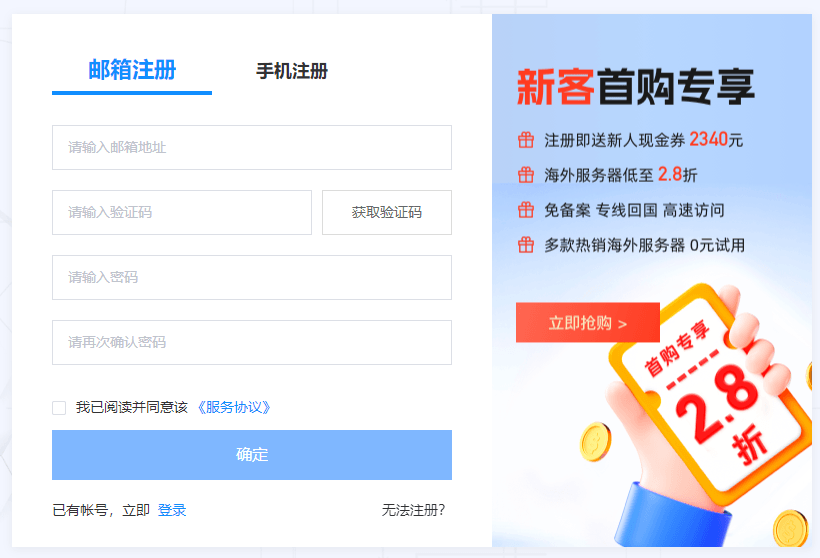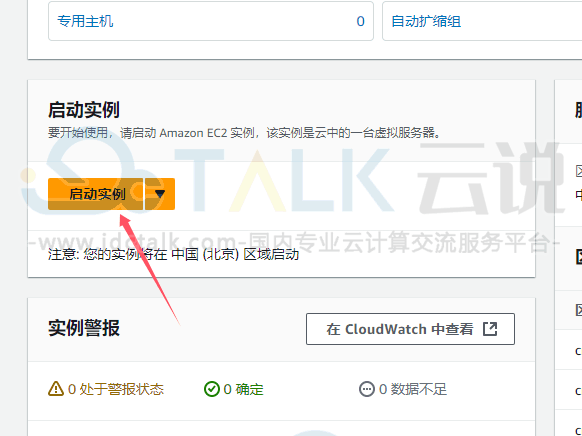亚马逊云科技是亚马逊公司旗下云计算服务平台,为用户提供弹性云服务器、云存储、数据库、机器学习为主的安全、可靠的云计算服务。其中,亚马逊云科技EC2是一款弹性、安全、高可用的云服务器。本文将帮助用户利用安装在亚马逊云科技EC2上的WordPress来启动和运行网站。一起来了解一下吧!
点击进入:https://www.amazonaws.cn/
1、首先启动Amazon EC2实例
从所有服务中的(Compute)计算下找到EC2,点击打开EC2控制面板。

2、进入Amazon EC2控制面板之后,单击Launch Instance(启动实例)来创建和配置虚拟机。

a.现在您已进入Amazon EC2配置向导,单击选择Amazon Linux 2,进入下一步。

b.在本教程中,我们会使用t2.micro实例。选中Type(类型)列中的t2.micro(应该是第一个),然后单击Next:Configure Instance Details(下一步:配置实例详细信息)。

c.详细配置中,将下方脚本代码粘贴到用户数据中,实例将会在启动时运行脚本配置安装wordpress,其他不做任何更改,单击Next:Add Storage(下一步:添加存储),在接下来显示的屏幕中,继续单击Next:Tag Instance(下一步:标记实例)。

d.在这一步中,我们会为实例设置名称。在Key(键)框中输入Name(名称),在Value(值)框中输入WordPress。单击Configure Security Group(配置安全组)继续。

e.选择创建新的安全组并且点击Add Rule(添加规则),选择http类型保证网站允许http连接访问,点击右下角的Review and Launch(审核和启动)继续。

f.您可以审核您的实例配置,在准备好开始使用运行WordPress的Amazon EC2实例之后,单击Launch(启动)。

g.接下来显示的弹窗是关于密钥对。密钥对是通过终端程序,使用Secure Shell(SSH)连接至Amazon EC2实例的方式。选择下拉菜单中的Proceed without a key pair(不使用密钥对并继续),并勾选下方声明,确认您知道在没有使用密钥对的情况下,此Amazon EC2实例将不能通过SSH方式访问。

单击Launch Instances(启动新实例)来启动您的实例。请注意,启动实例可能需要几分钟时间。
注意:要直接连接实例,您需要创建一个新密钥对,并重新创建新的EC2实例以绑定该密钥对,或者在创建新实例进行到此步骤时选择创建新密钥对。关于创建密钥对和连接实例的说明,请参考教程:启动Linux虚拟机的步骤2 d.-2 f.和步骤3。
h.返回实例列表并选择WordPress实例,等待Instance State(实例状态)显示running(正在运行)。如果实例状态显示launching(正在启动),表示亚马逊云科技仍在准备WordPress实例。

i.点击公有IPv4地址或者公有IPv4DNS旁边的打开地址,浏览器可以访问到WordPress安装脚本,如果出现无法访问,注意把地址栏内的https改为http即可,所有初始化操作需要半分钟左右,请在实例启动后稍等片刻。提供WordPress安装所需的信息。点击安装WordPress(Install WordPress)完成安装。有关更多信息,请参阅WordPress网站上的步骤5:运行安装脚本。(注意:实现此步骤需要ICP备案以开放实例的80端口进行http连接)